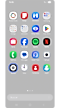Cómo hacer una copia de seguridad o restaurar datos en Samsung Cloud

Paso 1. Ingresa a configuración del equipo de tu dispositivo y toca "Samsung Account" en la parte superior de la pantalla.
Paso 2. Selecciona la opción "Samsung Cloud" y toca "Copia de seguridad de datos", "Restaurar datos" o "Configuración".
Paso 3. Si deseas realizar el proceso manualmente, selecciona los elementos de los que deseas realizar una copia de seguridad en el menú de configuración de Samsung Cloud y toca "Hacer copia de seguridad ahora".
Nota: Si activas "Copia de seguridad automática", se realizará una copia de seguridad automática de cada elemento que actives cada 24 horas de acuerdo con las condiciones de la copia de seguridad automática.
Paso 1. .Abre la configuración de su dispositivo y toca "Cuenta de Samsung" en la parte superior de la pantalla.
Paso 2. Selecciona la opción "Samsung Cloud" y toca "Restaurar datos". En la pantalla siguiente, selecciona la copia de seguridad disponible.
Paso 3. Selecciona el elemento que deseas restaurar y presiona en Restaurar.
Los elementos compatibles con la copia de seguridad/restauración son:
- Teléfono: historial de llamadas y mensajes.
- Mensajes: mensajes mejorados, mensajes multimedia y mensajes de texto (es posible que no se respalden algunos archivos grandes).
- Contactos: (guardados en el dispositivo): contactos, direcciones de correo electrónico y tarjetas de presentación.
- Calendario: (guardado en el dispositivo): horarios, eventos y tareas.
- Reloj: alarma, reloj mundial y temporizador.
- Configuración: configuración de accesibilidad, tonos de llamada (excluyendo los tonos de llamada predeterminados), opciones de teclado Samsung, configuración de Wi-Fi, dispositivos Bluetooth emparejados y configuración de Siempre en pantalla.
- Pantalla de inicio: diseño, fondos de pantalla (excluyendo los fondos de pantalla predeterminados) y configuración de Samsung DeX.
- Aplicaciones: archivos de instalación y configuración de aplicaciones de Samsung.
- Grabadora de voz: grabaciones.
Nota:
- Para que la copia de seguridad automática funcione, tu dispositivo debe estar cargándose con la pantalla apagada y conectado a Wi-Fi.
- El acceso a Samsung Cloud o tus funciones admitidas pueden diferir según el dispositivo, el sistema operativo y el país.
- Según el país y el operador de telefonía móvil, es posible que algunos países o modelos no admitan Samsung Cloud o solo admitan algunos elementos. Para conocer los elementos exactos, consultá la aplicación Samsung Cloud en tu dispositivo.
Si no cuentas con tu cuenta Samsung da click en el siguiente enlace Crea tu Cuenta Samsung
Si tienes dificultades con tu dispositivo móvil, tableta o wearables de Samsung, puedes enviarnos una pregunta en la aplicación Samsung Members.
Esto nos permite observar más de cerca lo que está sucediendo. Los datos son anonimizados y solo se conservan durante la investigación. Obtén más información sobre cómo enviar un informe de error a través de Cómo usar la aplicación Samsung Members
Gracias por tus comentarios
Por favor, responde todas las preguntas.